Vau!
Započinjem svoj vodič s ovom riječju od tri slova. Nakon gotovo dva sata rada na ovoj sam instalaciji sustava Windows Vista dobio ovu programsku traku sustava Windows 7. Kao što ste do sada mogli znati, Microsoft je predstavio novu programsku traku za Windows 7 koja se potpuno razlikuje od one u sustavu Windows Vista. Gledao sam okolo kako bih uklonio tekst s programske trake i napokon također uspio.

Neka programska traka Viste izgleda poput Windows 7 programske trake
Dakle, ispod je vodič za dobivanje programske trake sustava Windows 7 na sustavu Windows Vista.
Korak 1: Preuzmite i instalirajte EnhanceMyVista odavde. Otvorite EnhanceMyVista, idite na Prilagođavanje> Traka zadataka i odaberite opciju "Ikonizirajte traku zadataka".

Korak 2: Spremite i zatvorite program. Ponovo pokrenite sustav.
Korak 3: Sada desnom tipkom miša kliknite programsku traku, odaberite Otključaj programsku traku. Još jednom desnom tipkom miša kliknite područje za brzo pokretanje> Pogled> odaberite "Velike ikone".

Korak 4: Povucite gornji rub programske trake prema gore kako biste mogli dobiti veliku programsku traku poput Windows 7.
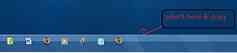
Korak 5: Nakon povlačenja da odgovara veličini programske trake sustava Windows 7, ponovo zaključajte programsku traku. Da biste to učinili, desnom tipkom miša kliknite programsku traku i zaključajte je.

Korak 7: Preuzmite ovu AERO VG temu i instalirajte je pomoću bilo kojeg besplatnog softvera (za više referenci pročitajte Kako instalirati teme trećih strana u Visti). To je to! Sada na vašoj Visti imate i programsku traku u stilu Windows 7.

Ako sumnjate, slobodno pitajte ostavljajući komentar. Nemojte kopirati iz sustava Windows!!
 Phenquestions
Phenquestions


